
Internet Explorer 8
IIS 7
Oracle Database 11g Release 2 64 Bit
Oracle 11g ODAC and Oracle Developer Tools for Visual Studio 11.2.0.1.2
Visual Web Developer 2010 Express

|
Windows 7 Professional 64 Bit Internet Explorer 8 IIS 7 Oracle Database 11g Release 2 64 Bit Oracle 11g ODAC and Oracle Developer Tools for Visual Studio 11.2.0.1.2 Visual Web Developer 2010 Express |
| ■Visual Web Developer 2010 Expressの準備 | Prev Top Next |
| 関連ページ:なし |
まずは下記のページから「Visual Web Developer 2010 Express」をダウンロードしてインストールします。
Visual Studio 2010 Express
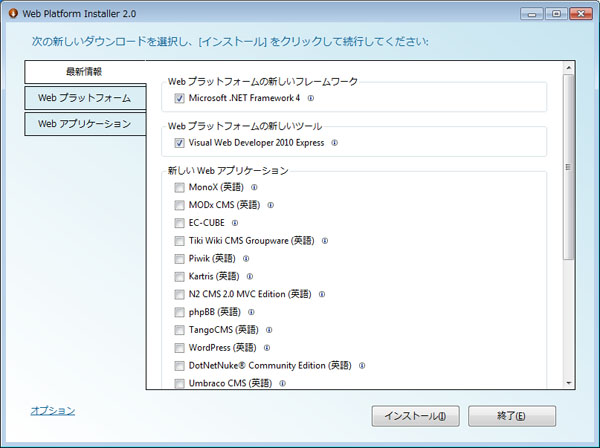
インストールを開始するとなんだがよくわからないものがたくさん表示されてうんざりしますが、
必要なのは「Visual Web Developer 2010 Express」と「Microsoft .NET Framework4」なのでこれらだけチェックして「インストール」ボタンをクリックします。

つぎに「Webプラットフォーム」での選択です。ここはデフォルトのままとします。「ASP.NET」がチェックされていなかったらチェックしてください。
「Visual Web Developer 2010 Express」のインストールが終わったら、プロジェクトを作成します。

開発言語は当然 Visual C# を使用します。「ASP.NET 空の Web アプリケーション」を選択します。

次にhtmファイルとaspxファイルを追加していきます。上記の画像のとおりに作成してください。なおcsファイルは自動生成されます。
ASP.NETからOracleに接続できるようにします。
「ソリューションエクスプローラー」に「参照設定」というところがあるので、右クリックして「参照の追加」を選択します。

「参照」タブをクリックして「Oracle 11g Release 2 ODAC 11.2.0.1.2 with Oracle Developer Tools for Visual Studio」をインストールしたフォルダ内にある
Oracle.DataAccess.dllライブラリを探して追加します。
で実をいうとバージョン違いのファイルが2つあります。
Microsoft .NET Framework と ODP.NET との互換性がどうなっているのかよくわからないのですが、
とりあえずバージョン4.112.1.2で問題なく動作するようなのでこのバージョンを使用します。
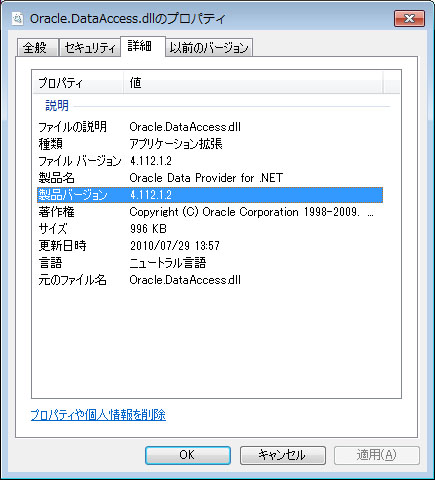
ちなみにOracle本体をインストールしたところにもODP.NETのライブラリが1つあります。 ただこれを使用すると、"間違ったフォーマットのプログラムを読み込もうとしました"とかいって、実行時エラーになります。 なのでこれは使用しないでください。